Rimuovi Ruota a sinistra e Ruota a destra dal menu contestuale per le immagini
Ecco un tutorial per rimuovere Ruota a sinistra(Rotate Left ) e Ruota a destra( Rotate Right ) dal menu contestuale di Windows 11/10 . Per impostazione predefinita, entrambe queste opzioni di rotazione vengono aggiunte alle immagini salvate sul tuo PC Windows 11/10 . Tuttavia, se non utilizzi davvero queste opzioni e desideri ripulire il menu di scelta rapida, puoi rimuovere le opzioni Ruota a sinistra(Rotate Left) e Ruota a destra(Rotate Right) dal menu di scelta rapida del pulsante destro del mouse. In questo articolo, condivideremo una semplice modifica del Registro(Registry) di sistema per rimuovere queste opzioni dal menu di scelta rapida.
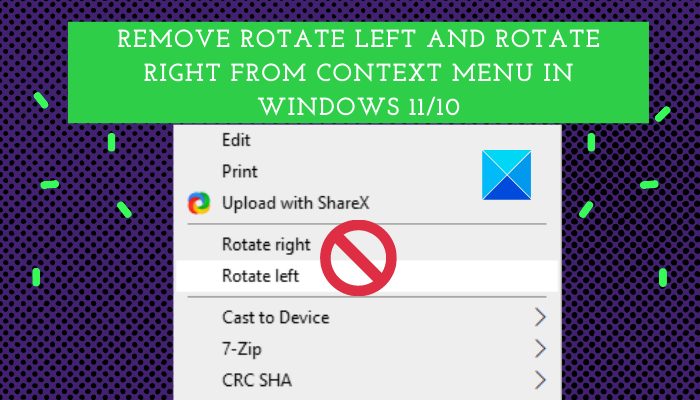
Prima di iniziare, ti consigliamo di eseguire il backup del registro(backup Registry) solo per essere più sicuro o di creare prima un punto di ripristino del sistema.
Rimuovi Ruota a sinistra(Rotate Left) e Ruota a destra(Rotate Right) dal menu di scelta rapida delle immagini(Images Context Menu)
Puoi rimuovere Ruota a sinistra(Rotate Left) e Ruota a destra(Rotate Right) dal menu di scelta rapida del tasto destro in Windows 11/10 utilizzando l' Editor del Registro(Registry Editor) di sistema . Ecco i passaggi principali per farlo:
- Apri l'app Editor del Registro di sistema.
- Vai alla chiave ContextMenuHandlers.
- Selezionare la sottochiave ShellImagePreview .
- Fare clic con il pulsante destro del mouse(Right-click) sulla sottochiave ShellImagePreview .
- Scegli l' opzione Elimina per rimuovere la sottochiave (Delete)ShellImagePreview .
- Vai alle immagini e fai clic con il pulsante destro del mouse su di esse per verificare che le opzioni Ruota a sinistra(Rotate Left) e Ruota a destra(Rotate Right) siano sparite.
Parliamo di questi passaggi in dettaglio!
Prima di iniziare con i passaggi, ricorda che dovrai modificare manualmente le chiavi di registro(Registry) per ogni formato di file individualmente. Qui, menzionerò i passaggi per rimuovere Ruota a sinistra(Rotate Left) e Ruota a destra(Rotate Right) dal menu contestuale delle immagini JPG . Puoi seguire passaggi simili per altri formati di immagine. Elaboriamo ora i passaggi precedenti per le immagini JPG !
Innanzitutto, apri l'app Editor del Registro di sistema e quindi vai al seguente indirizzo:
HKEY_CLASSES_ROOT\SystemFileAssociations\.jpg\ShellEx\ContextMenuHandlers
In questa posizione troverai una sottochiave denominata ShellImagePreview .
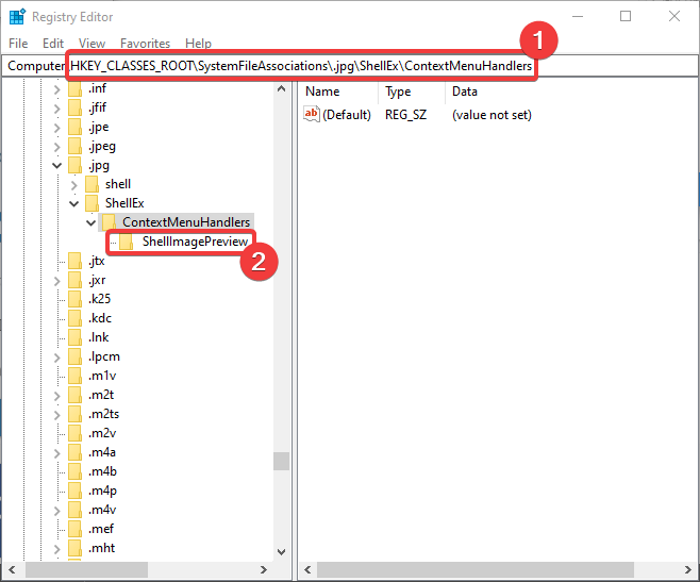
Fare clic con il pulsante destro del mouse sulla sottochiave ShellImagePreview e dal menu di scelta rapida, premere l' opzione Elimina .(Delete)
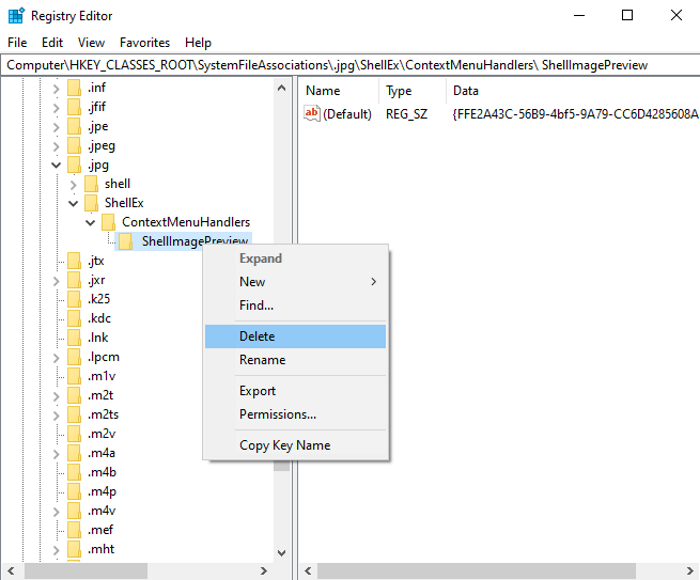
Quindi, chiudi l' Editor del Registro(Registry Editor) di sistema , quindi vai all'immagine JPG e fai clic con il pulsante destro del mouse su di essa. Non vedrai più le opzioni Ruota a sinistra(Rotate Left) e Ruota a destra(Rotate Right) nel menu contestuale.
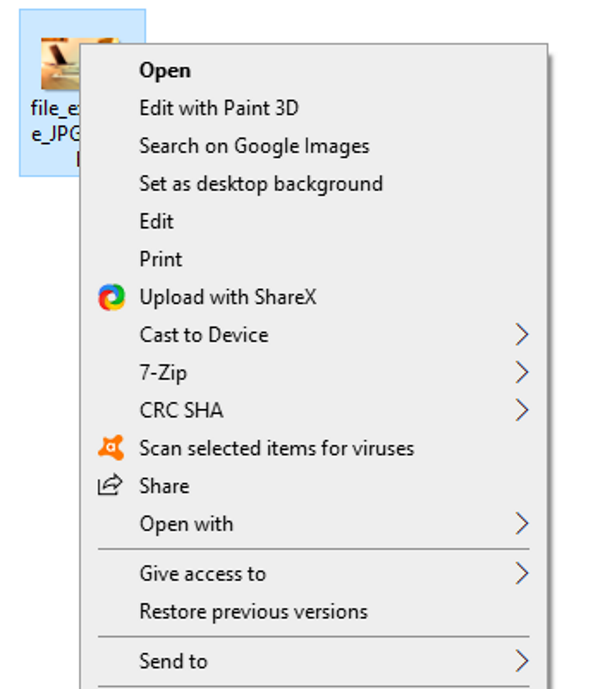
Ora che hai rimosso le opzioni Ruota a sinistra(Rotate Left) e Ruota a destra(Rotate Right) dal menu contestuale delle immagini JPG , puoi seguire gli stessi passaggi per farlo per altre immagini come PNG , BMP , TIFF , GIF , ecc. Basta andare al seguente indirizzo per il rispettivo formato immagine:
HKEY_CLASSES_ROOT\SystemFileAssociations\.bmp HKEY_CLASSES_ROOT\SystemFileAssociations\.dib HKEY_CLASSES_ROOT\SystemFileAssociations\.gif HKEY_CLASSES_ROOT\SystemFileAssociations\.heic HKEY_CLASSES_ROOT\SystemFileAssociations\.heif HKEY_CLASSES_ROOT\SystemFileAssociations\.ico HKEY_CLASSES_ROOT\SystemFileAssociations\.jfif HKEY_CLASSES_ROOT\SystemFileAssociations\.jpe HKEY_CLASSES_ROOT\SystemFileAssociations\.jpeg HKEY_CLASSES_ROOT\SystemFileAssociations\.png HKEY_CLASSES_ROOT\SystemFileAssociations\.rle HKEY_CLASSES_ROOT\SystemFileAssociations\.tif HKEY_CLASSES_ROOT\SystemFileAssociations\.tiff HKEY_CLASSES_ROOT\SystemFileAssociations\.webp
Leggi(Read) : Editor di menu contestuali gratuiti(Free Context Menu Editors) per PC Windows.
Come rimuovere Ruota a sinistra(Rotate Left) e Ruota a destra(Rotate Right) dal menu contestuale di più immagini contemporaneamente
Puoi anche rimuovere Ruota a sinistra(Rotate Left) e Ruota a destra(Rotate Right) dal menu contestuale del tasto destro di più immagini contemporaneamente. Per questo, dovrai creare un file di registro e quindi eseguirlo. Ecco i passaggi di base per farlo:
- Apri Blocco note.
- Scrivi(Write) il comando con le rispettive chiavi, sottochiavi e valori per un tipo di file immagine.
- Ripetere il passaggio (2) per altri formati di file immagine.
- Vai a File > Salva come opzione.
- Salva il file con estensione .reg(.reg) .
- Esegui il file di registro creato.
Lascia che ti spieghi i passaggi precedenti ora!
Innanzitutto, devi aprire Blocco note(Notepad) sul tuo PC. Successivamente, scrivi il seguente comando per rimuovere Ruota a sinistra(Rotate Left) e Ruota a destra(Rotate Right) dal menu contestuale delle immagini BMP :
Windows Registry Editor Version 5.00 [-HKEY_CLASSES_ROOT\SystemFileAssociations\.bmp\ShellEx\ContextMenuHandlers\ShellImagePreview]
Ora devi ripetere il comando precedente per altri tipi di file immagine. Quindi, scrivi ripetutamente i comandi seguenti per JPG , PNG , GIF , TIFF e altre immagini:
[-HKEY_CLASSES_ROOT\SystemFileAssociations\.dds\ShellEx\ContextMenuHandlers\ShellImagePreview] [-HKEY_CLASSES_ROOT\SystemFileAssociations\.dib\ShellEx\ContextMenuHandlers\ShellImagePreview] [-HKEY_CLASSES_ROOT\SystemFileAssociations\.gif\ShellEx\ContextMenuHandlers\ShellImagePreview] [-HKEY_CLASSES_ROOT\SystemFileAssociations\.heic\ShellEx\ContextMenuHandlers\ShellImagePreview] [-HKEY_CLASSES_ROOT\SystemFileAssociations\.heif\ShellEx\ContextMenuHandlers\ShellImagePreview] [-HKEY_CLASSES_ROOT\SystemFileAssociations\.ico\ShellEx\ContextMenuHandlers\ShellImagePreview] [-HKEY_CLASSES_ROOT\SystemFileAssociations\.jfif\ShellEx\ContextMenuHandlers\ShellImagePreview] [-HKEY_CLASSES_ROOT\SystemFileAssociations\.jpe\ShellEx\ContextMenuHandlers\ShellImagePreview] [-HKEY_CLASSES_ROOT\SystemFileAssociations\.jpeg\ShellEx\ContextMenuHandlers\ShellImagePreview] [-HKEY_CLASSES_ROOT\SystemFileAssociations\.jpg\ShellEx\ContextMenuHandlers\ShellImagePreview] [-HKEY_CLASSES_ROOT\SystemFileAssociations\.jxr\ShellEx\ContextMenuHandlers\ShellImagePreview] [-HKEY_CLASSES_ROOT\SystemFileAssociations\.png\ShellEx\ContextMenuHandlers\ShellImagePreview] [-HKEY_CLASSES_ROOT\SystemFileAssociations\.rle\ShellEx\ContextMenuHandlers\ShellImagePreview] [-HKEY_CLASSES_ROOT\SystemFileAssociations\.tif\ShellEx\ContextMenuHandlers\ShellImagePreview] [-HKEY_CLASSES_ROOT\SystemFileAssociations\.tiff\ShellEx\ContextMenuHandlers\ShellImagePreview] [-HKEY_CLASSES_ROOT\SystemFileAssociations\.wdp\ShellEx\ContextMenuHandlers\ShellImagePreview] [-HKEY_CLASSES_ROOT\SystemFileAssociations\.webp\ShellEx\ContextMenuHandlers\ShellImagePreview]
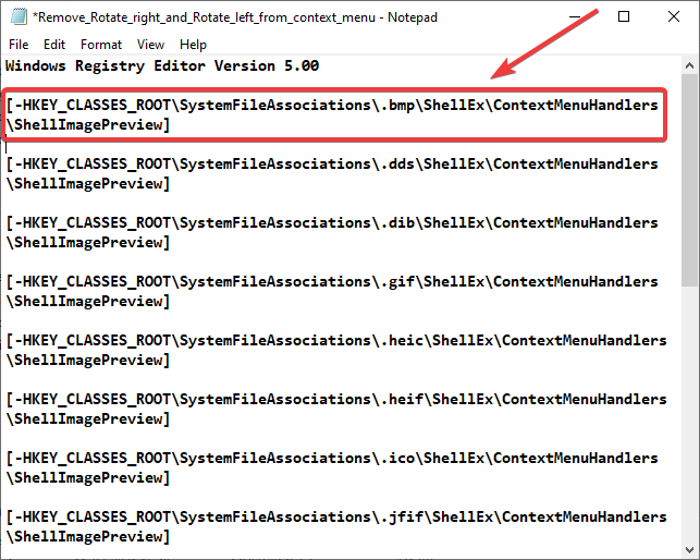
Puoi scrivere un comando simile per altre immagini, menziona semplicemente l'estensione prima di ShellEx(ShellEx) . Dopo aver scritto i comandi, vai nel menu File e fai clic sull'opzione Salva con nome. (Save)Quindi, durante il salvataggio del file, seleziona Salva(Save) come tipo in Tutti i file se quindi menziona il nome del file seguito dall'estensione del file .reg . Infine, premi il pulsante Salva(Save) per salvare il file di registro.

Vai al file di registro(Registry) creato e fai doppio clic su di esso per unirlo. Avrai bisogno del privilegio di amministratore per eseguire il file. Mentre esegui il file, rimuoverà le opzioni Ruota a sinistra(Rotate Left) e Ruota a destra(Rotate Right) dal menu contestuale di più formati di immagine contemporaneamente.
Leggi:(Read:) Come aggiungere o rimuovere Pin per iniziare dal menu contestuale(Add or Remove Pin to Start from Context Menu) .
Come aggiungere Ruota a sinistra(Rotate Left) e Ruota a destra(Rotate Right) al menu(Context Menu) contestuale in Windows 11/10
Se vuoi aggiungere le opzioni Ruota a sinistra(Rotate Left) e Ruota a destra(Rotate Right) al menu contestuale delle immagini, cosa fare? Bene(Well) , nessun problema. Segui semplicemente(Simply) i passaggi seguenti per i file JPG :
Apri l'editor del registro.
Vai al seguente indirizzo:
HKEY_CLASSES_ROOT\SystemFileAssociations\.jpg\ShellEx\ContextMenuHandlers
Fare clic destro su di esso e selezionare la nuova opzione. Questo creerà una nuova sottochiave.
Rinominare la sottochiave appena creata come ShellImagePreview .
Fare doppio clic su di esso dal pannello di destra e immettere {FFE2A43C-56B9-4bf5-9A79-CC6D4285608A}nel relativo campo Dati valore.
Premi(Press) il pulsante Ok e chiudi l' Editor del Registro(Registry Editor) di sistema .
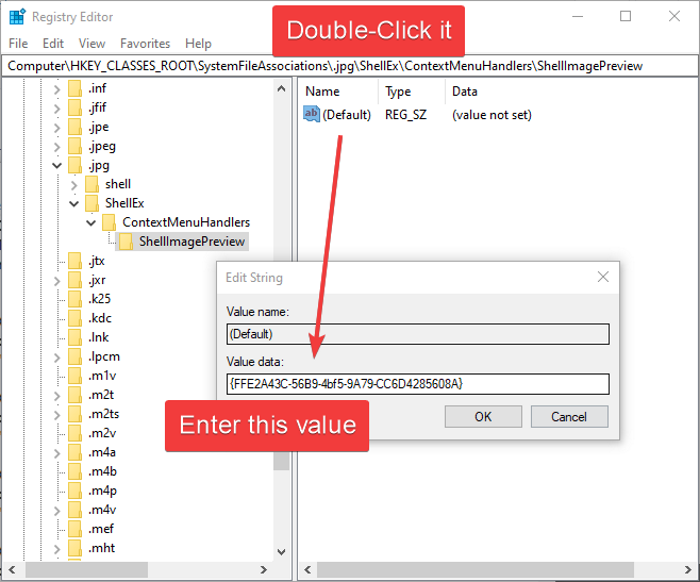
L'esecuzione dei passaggi precedenti ripristinerà le opzioni Ruota a sinistra(Rotate Left) e Ruota a destra(Rotate Right) nel menu contestuale. Puoi fare lo stesso per altri formati di immagine.
Se desideri aggiungere entrambe le opzioni a più immagini contemporaneamente, crea un file di registro(Registry) come abbiamo fatto per rimuovere Ruota a sinistra(Rotate Left) e Ruota a destra(Rotate Right) per più immagini contemporaneamente. Basta(Just) apportare la modifica al comando; scrivi i seguenti comandi:
Windows Registry Editor Version 5.00
[HKEY_CLASSES_ROOT\SystemFileAssociations\.bmp\ShellEx\ContextMenuHandlers\ShellImagePreview]
@="{FFE2A43C-56B9-4bf5-9A79-CC6D4285608A}"
[HKEY_CLASSES_ROOT\SystemFileAssociations\.dds\ShellEx\ContextMenuHandlers\ShellImagePreview]
@="{FFE2A43C-56B9-4bf5-9A79-CC6D4285608A}"
[HKEY_CLASSES_ROOT\SystemFileAssociations\.dib\ShellEx\ContextMenuHandlers\ShellImagePreview]
@="{FFE2A43C-56B9-4bf5-9A79-CC6D4285608A}"
[HKEY_CLASSES_ROOT\SystemFileAssociations\.gif\ShellEx\ContextMenuHandlers\ShellImagePreview]
@="{FFE2A43C-56B9-4bf5-9A79-CC6D4285608A}"
[HKEY_CLASSES_ROOT\SystemFileAssociations\.heic\ShellEx\ContextMenuHandlers\ShellImagePreview]
@="{FFE2A43C-56B9-4bf5-9A79-CC6D4285608A}"
[HKEY_CLASSES_ROOT\SystemFileAssociations\.heif\ShellEx\ContextMenuHandlers\ShellImagePreview]
@="{FFE2A43C-56B9-4bf5-9A79-CC6D4285608A}"
[HKEY_CLASSES_ROOT\SystemFileAssociations\.ico\ShellEx\ContextMenuHandlers\ShellImagePreview]
@="{FFE2A43C-56B9-4bf5-9A79-CC6D4285608A}"
[HKEY_CLASSES_ROOT\SystemFileAssociations\.jfif\ShellEx\ContextMenuHandlers\ShellImagePreview]
@="{FFE2A43C-56B9-4bf5-9A79-CC6D4285608A}"
[HKEY_CLASSES_ROOT\SystemFileAssociations\.jpe\ShellEx\ContextMenuHandlers\ShellImagePreview]
@="{FFE2A43C-56B9-4bf5-9A79-CC6D4285608A}"
[HKEY_CLASSES_ROOT\SystemFileAssociations\.jpeg\ShellEx\ContextMenuHandlers\ShellImagePreview]
@="{FFE2A43C-56B9-4bf5-9A79-CC6D4285608A}"
[HKEY_CLASSES_ROOT\SystemFileAssociations\.jpg\ShellEx\ContextMenuHandlers\ShellImagePreview]
@="{FFE2A43C-56B9-4bf5-9A79-CC6D4285608A}"
[HKEY_CLASSES_ROOT\SystemFileAssociations\.jxr\ShellEx\ContextMenuHandlers\ShellImagePreview]
@="{FFE2A43C-56B9-4bf5-9A79-CC6D4285608A}"
[HKEY_CLASSES_ROOT\SystemFileAssociations\.png\ShellEx\ContextMenuHandlers\ShellImagePreview]
@="{FFE2A43C-56B9-4bf5-9A79-CC6D4285608A}"
[HKEY_CLASSES_ROOT\SystemFileAssociations\.rle\ShellEx\ContextMenuHandlers\ShellImagePreview]
@="{FFE2A43C-56B9-4bf5-9A79-CC6D4285608A}"
[HKEY_CLASSES_ROOT\SystemFileAssociations\.tif\ShellEx\ContextMenuHandlers\ShellImagePreview]
@="{FFE2A43C-56B9-4bf5-9A79-CC6D4285608A}"
[HKEY_CLASSES_ROOT\SystemFileAssociations\.tiff\ShellEx\ContextMenuHandlers\ShellImagePreview]
@="{FFE2A43C-56B9-4bf5-9A79-CC6D4285608A}"
[HKEY_CLASSES_ROOT\SystemFileAssociations\.wdp\ShellEx\ContextMenuHandlers\ShellImagePreview]
@="{FFE2A43C-56B9-4bf5-9A79-CC6D4285608A}"
[HKEY_CLASSES_ROOT\SystemFileAssociations\.webp\ShellEx\ContextMenuHandlers\ShellImagePreview]
@="{FFE2A43C-56B9-4bf5-9A79-CC6D4285608A}"
Esegui il file di registro(Registry) creato e ripristinerà le opzioni di rotazione sulle tue immagini.
Quindi, ecco come puoi rimuovere Ruota a sinistra(Rotate Left) e Ruota a destra(Rotate Right) dal menu di scelta rapida utilizzando l' Editor del Registro(Registry Editor) di sistema .
Ora leggi:(Now read: ) Come rimuovere Sposta in OneDrive dal menu contestuale.(Remove Move to OneDrive from Context Menu.)
Related posts
Add Search su Google Images utilizzando Context Menu in Windows 11/10
XnShell consente di convertire, ridimensionare, ruotare, modificare immagini usando Context Menu
Context Menu Editors: Add, Remove Context Menu articoli in Windows 11
Modifica, Add, Remove Articoli da New Context Menu in Windows 10
Come aggiungere Secure Delete allo context menu in Windows 10
Remove o aggiungere Google Drive, Dropbox and OneDrive a Context Menu
Come aggiungere le impostazioni al menu Desktop context in Windows 11/10
Come rimuovere Share con Skype Context Menu item in Windows 10
Add or Remove Open in Windows Terminal da Context Menu
Remove NVIDIA Control Panel da Context Menu and System Tray
Come aggiungere Personalize (Classic) a Context Menu in Windows 10
Fare clic con il tasto destro del mouse New Folder non funziona; Crea un Shortcut invece in Windows
Add Open Windows Terminal per aprire ANY Profile in Context Menu
Abilita disabilita clic con il tasto destro del mouse context menu - Windows Explorer
Add Unblock option per i file scaricati in Context Menu di Windows 10
Come aggiungere Windows Security Cascading Context Menu item
Rimuovi gli elementi da NEW submenu nel menu Explorer context
Get Indietro Open Command Prompt Qui invece di PowerShell in Explorer
Come attivare Light or Dark mode dal menu di scelta rapida in Windows 10
Come copiare file content su Clipboard usando Right-click Context Menu
